Chào mừng các bạn,
Trong bài viết hôm nay levantruong.net hướng dẫn các bạn cách thêm phụ đề, hình nền, phong chữ chỉnh sửa video bằng Camtasia
Để bạn có thể chỉnh sửa và tạo ra những đoạn video viral sản phẩm thật đẹp và chuyên nghiệp. Các bước thực hiện mình chia sẻ đến bạn trong bài viết ngay sau đây.
Trước khi đi vào bài viết hôm nay, bạn nên xem lại nội dung của những bài viết trước:
>> Cách thêm Logo, Breaking News, Date Day
>> Tạo User & Phân quyền quản trị viên website
Hướng dẫn thêm phụ đề, hình nền, phong chữ chỉnh sửa video bằng Camtasia
Bạn click vào nút ”Đăng ký ngay” bên dưới. Để tiến hành cài đặt cộng cụ Camtasia 9 về máy tính của mình.
Thêm caption video
Để thêm chú thích cho video, bạn chọn vào mục ”Anntations” -> Chọn hiệu ứng và Style hình mà bạn thích, rồi nhập caption mà bạn muốn thêm vào.
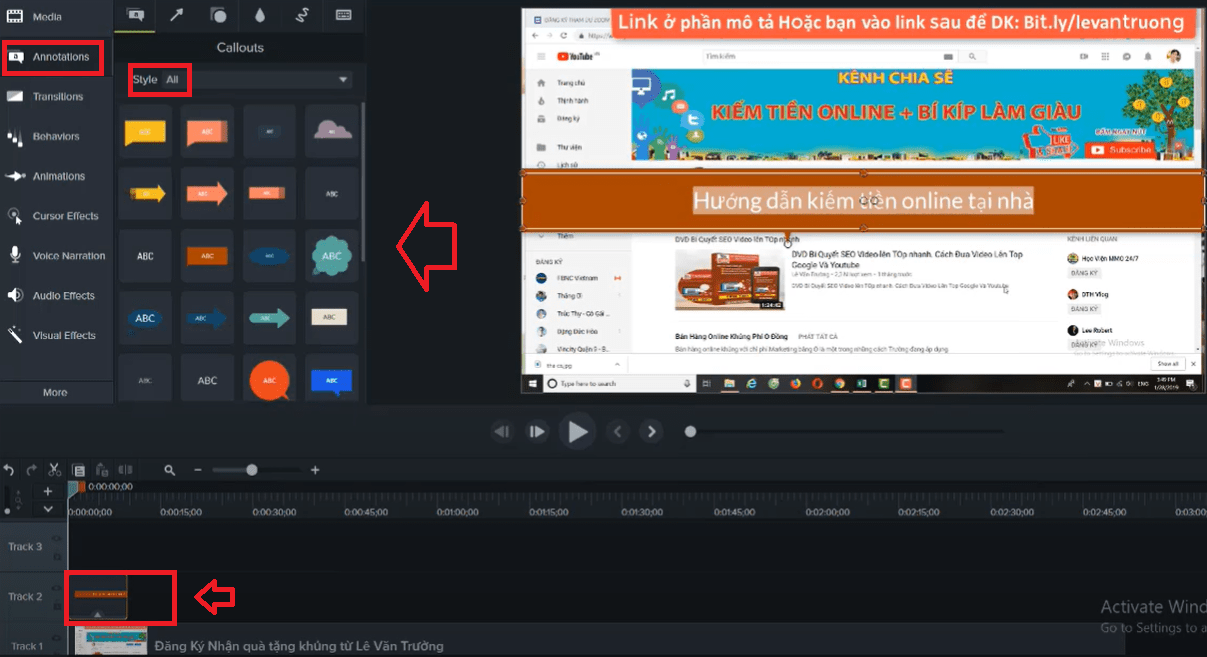
Để chỉnh hiệu ứng bên gốc phải bạn chọn vào mục ”Propotics”. Bạn cần thiết lập các mục như sau:
+ Opacily: Hiệu ứng bóng mờ khung viền.
+ Fill: đồ ngã màu và màu sắc khung viền.
Bạn nhìn xuống mục Track và kéo thanh trạng thái đến Full thời gian toàn Video. Để toàn bộ video được phát sẽ không bị mất đoạn caption này đi.
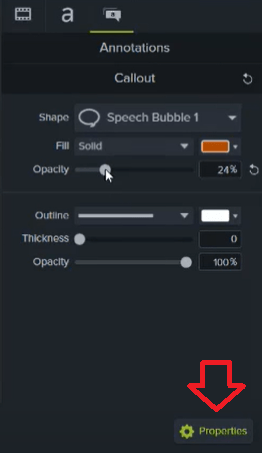
Chú thích video
Thêm chú thích trên mỗi Video bán hàng sẽ giúp bạn trở nên chuyên nghiệp hơn. Bạn có thể thêm chú thích một đoạn nhỏ nối tiếp, rồi ghép chúng lại thành đoạn video hoàn chỉnh.
Bạn không nên thêm chú thích video quá dài nó rất xấu và không chuyên nghiệp được. Để thực hiện bạn làm như sau:
Bạn click chọn vào mục ”CC Caption”. -> Rồi chọn ”Add Caption”. Nhập đoạn chú thích mình muốn thêm
Trên mục Track bạn cần chỉnh lại thời lượng đoạn caption video này được phát.

Bạn chọn vào biểu tượng ”Chữ A” gốc dưới video, tại đây bạn thiết lập các mục sau:
+ Font: Kiểu chữ
+ Size: Kích thước chữ to hay nhỏ
+ Fill: Độ ngã màu và màu sắc của Form chữ
+ Opacily: Hiệu ứng độ ngã bóng của khung chữ.
+ Allgament: Đặt chữ đó ở đâu bên trái, bên phải, chính giữa… của video.
TIPS: Bạn chỉ nên chú thích phát đoạn ngắn và ghép nối chúng lại với nhau, thành chú thích hoàn chỉnh. Như vậy, video bán hàng bạn trở nên đẹp mắt và chuyên nghiệp hơn trong mắt người dùng.

Như hình bên dưới, quá trình thêm phụ đề, hình nền, phong chữ chỉnh sửa video bằng phần mềm Camtasia đã ”Thành công”.

Xuất bản video
Sau khi chỉnh sửa và cắt ghép Video của mình hoàn chỉnh, bước cuối cùng mình hướng dẫn bạn xuất bản video của mình ra. Để thực hiện bạn làm như sau:
Đầu tiên, bạn chọn vào mục ”Share” -> Rồi chọn vào mục ”Local File”.

Theo mình tốt nhất bạn chọn 2 định dạng File có độ phân giải 720p và 1080p. Với đuôi định dạng video .mp4
=> Sau cùng, bạn nhấn vào nút ”Save” là xong.
Thời gian xuất video nhanh hay chậm tùy thuộc vào độ dài và chất lượng video. Chất lượng càng cao thì thời gian xuất video càng lâu, ngược lại.

Như hình dưới đây, quá trình xuất bản Video của chúng ta được thực hiện thành công.
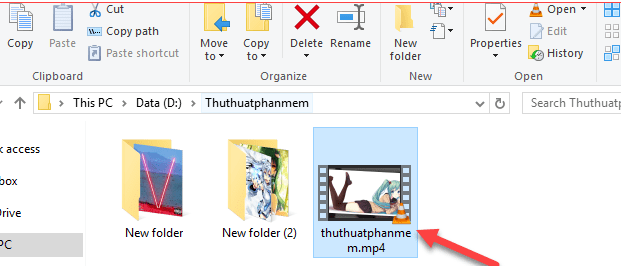
Kết lại
Mình xin kết lại bài viết Hướng dẫn thêm phụ đề, hình nền, phong chữ chỉnh sửa video bằng Camtasia.
Mình tin rằng, khi thị trường sôi động trở lại, với những đoạn Video để bán hàng, và Review sản phẩm như vậy. Người xem rất thích và tỷ lệ chốt Sale từ họ rất cao.
Nếu bạn có bất kỳ câu hỏi nào về chỉnh sửa và cắt ghép video bằng phần mêm camtasia. Hãy comment bên dưới, levantruong.net hỗ trợ bạn.
Chúc bạn thành công!


